
Мазмұны:
- 1 -қадам: 1 -қадам: Біз билей алатын кезде неге жүру керек? Таппа Таппа Таппа…
- 2 -қадам: 2 -қадам: Пиді элементтерде қалдырыңыз …
- 3 -қадам: 3 -қадам: Пир Гердер сыпайы көрінеді …
- 4 -қадам: 4 -қадам: Тексерулерді тексеріңіз және қайта тексеріңіз
- 5 -қадам: 5 -қадам: Магниттердің күрделі қарым -қатынастары бар, тартымды немесе тартымды…
- 6 -қадам: 6 -қадам: Музыка желіні нығайтады
- 7 -қадам: 7 -қадам: NANOing біз барамыз …
- Автор John Day [email protected].
- Public 2024-01-30 10:27.
- Соңғы өзгертілген 2025-01-23 14:51.

Бірнеше жыл бойы мен iPhone -дан жертөледе стерео қондырғыға дейін музыка ойнадым, динамиктер ас үйге қосылды. Бұл жеткілікті жақсы жұмыс істейді, бірақ менің телефонымның батареясы таусылды және мазмұнды iTunes кітапханасына немесе кейбір веб -радио ағындарымен шектедім, олар таңдау мен ойнауды қиындатады.
Кіріңіз, FridgePi!
Raspberry Pi арқылы сенсорлы экранды интернет -радио әлеміне және одан тысқары портал!
P. S. Тоңазытқыш магниті Sparky айтқандай, өрт сөндіруді жоспарлап, оны бүкіл отбасыңызбен жаттығуды ұмытпаңыз!:)
1 -қадам: 1 -қадам: Біз билей алатын кезде неге жүру керек? Таппа Таппа Таппа…




Әрине, мен тоңазытқыштың жанына iPad немесе Android планшетін жапсыруым мүмкін еді, бірақ мұның қызығы қайда?! Сонымен қатар, менің Pi жобаларымның бірінде әйелімнің көзін жұмғанын көру баға жетпес.:)
9 жыл бұрын біз өз үйімізге көшкен кезде құрылысшылар қалдырған кішкентай өлі, аяқсыз үйеңкі ағашын кесуге тура келді.
Мен сол ағаштан ағаштың бір бөлігін құтқарып қалдым, мүмкін, мен оны қолдана алатын Pi жобасы бар шығар … және біз осындамыз! Сенсорлы экран мен Пи үшін жақтауда біздің алғашқы үй тарихымыздың жақсы ағаш бөлігі.
Мен жақтауға әйелі жасаған пальто ілмегінің жақсы жобасына сәйкес келетін, ауа райы бұзылған тақтайша беремін деп үміттендім.
Мен үйеңкі тақтасының ұзындығын екі жұп тақтаға бөліп, оларды бірнеше дюймге теңестірдім, сондықтан жиектері біркелкі болмады. Мен сенсорлы экранның ашылуын экранды өлшеу арқылы жасадым, оның ішінде 4 бұрандалы ілгектердің орналасуы мен ұшқышты бұрғылау. Мен пышақ үшін тесік, содан кейін экранның тіктөртбұрышын кесіп тастадым. Мен ағаштың екі бөлігінде бұрғыладым, онда экранның бұрандалы ілгектері жеткілікті терең етіп тураланған, сондықтан орнатылған кезде экранның әйнегі бетінен сәл ойылған күйде орналасады. ағаш (мен экранның шетіне ағаштан жасалған жиекті қойғым келді).
Пи отыратын екі тақтадан үйеңкіні алып тастау үшін мен маршрутизаторды қолдандым, мен GPIO түйреуіштері ештеңемен байланыспайтын етіп, үйеңкі тақталарының артқы жағымен біркелкі отыратын етіп тереңдікті қойдым. әлі де күшті болуы үшін алдыңғы жағында үйеңкі жеткілікті.
Электроника қондырылғаннан кейін ағаштың алынатын жерлері көрінбейтіндіктен, мен гаражда -19c болды. Сондықтан бұл өте тез орындалды.:)
2 -қадам: 2 -қадам: Пиді элементтерде қалдырыңыз …



Екінші қадам - кадрға кейбір сипат беру.
Әйелім бірнеше ай бұрын ілгекті шынымен жақсы салған болатын (суретті қараңыз), сондықтан мен оның дизайнына еліктеп, ұстағышты оның бейнесіне салдым деп ойладым.
Маған сарайдың тақтайшасының сыртқы түрі ұнайды, бірақ мен ас үйдегі тоңазытқыштың бүйіріне дизельді / нәжіспен қаныққан сарай тақталарының жабысқанын қаламаймын, сондықтан мен жоба үшін жалған ауа райы жақтауын жасауды жөн көрдім.
Бұл шын мәнінде оңай.
1 Жақтау үшін ағашты таңдаңыз. Пи тақтаның бетіне жақын орналасқандықтан, мен қатты ағашты қолдануды жөн көрдім. Біздің үйдің артында үйеңкі ағашы болғандықтан, мен ағашты қолдандым. Сол ағаш жобаға жеке бұрыш береді
2Бояудың бірнеше түстерін таңдаңыз, содан кейін түстерді тақталарға сүртіңіз. Тақтаның әр дюймін жабу үшін тым ақылға сыймаңыз. Фотосуреттерде көрсетілгендей бөлімдерді сүртіңіз. Мен ақ түсті (көк), көк пен сұрдың жақсы жұмыс жасайтынын білдім. НҰСҚАУ: бұрыннан бар бояуды қолданыңыз немесе $$$ үнемдеу үшін кішкене банкаларды сатып алыңыз.
3 Бояуды құрғатыңыз, содан кейін бояулардың қабаттарын аздап сүртіңіз, бұл ауа райы бұзылған / тозған көрініс береді.
3 -қадам: 3 -қадам: Пир Гердер сыпайы көрінеді …



Бояу тегістеліп, иллюзияны тудырғаннан кейін, екі тақтаны біріктіру уақыты келді.
Мен жақтау тақталарын бекіту үшін бір ұшында бұранданы қолдандым, екінші жағында тоңазытқышқа орнатылған кезде көрінбейтін ағаш бұранда қолдандым.
Ағашты бөлшектемеу үшін бұрандалы тесіктерді сәйкес өлшемді биттермен алдын ала бұрғылаңыз
Бояуды кептіргеннен, сүргілегеннен және бұрғылағаннан кейін, мен екі тақтаға шүберекпен қара дақ қолдандым, бұл жақтауға классикалық көрініс берді. Тағы да, бұл сіздің жеке эстетикаңызға толығымен ашық. Сіз жақтауды күңгірт, ашық немесе мүлде бояуды таңдай аласыз.
4 -қадам: 4 -қадам: Тексерулерді тексеріңіз және қайта тексеріңіз



Кептірілгеннен кейін (24 сағаттан артық). Мен сенсорлық экранды тереңдік пен орналасуды тексеру үшін жақтауға қойдым.
7 дюймдік экран үйеңкі тақтасының бетіне 1 мм қашықтықта орналасқан.
Пидің өзі тақтаның қуыс бөлігінің артқы жағында орналасқан және HDMI кабелі PI мен экран арасында жақсы өтеді.
Келесі қадамда жақтау жақтауын бекітпес бұрын қорғаныс қабығын алып тастауды ұмытпаңыз!:)
5 -қадам: 5 -қадам: Магниттердің күрделі қарым -қатынастары бар, тартымды немесе тартымды…


Экран мен кабельдердің орналасуын тексергеннен кейін мен сенсорлық экранды 4 кішкене бұрандамен бекітіп қойдым.
Мен экранның айналасына ағаш сияқты дақпен боялған үйеңкі жиегінің жақтауын бекіту үшін жақсы пластикалық құрылыс конструкциясын қолдандым.
Экранның бұрандалы ілмектерінің тесіктері үлкенірек болғандықтан, мен экранның айналасындағы тесіктерді және экранды орналастырудың басқа да кемшіліктерін жабатын ағаш жақтауды қоюды жөн көрдім.
Жалғыз ескерту - бұрандалардың екі саңылауы жиектік жақтаудың шетінен созылды. Маңызды емес, өйткені мен тезистердің екі бөлігін қатты ағаш тығынмен жаптым, сонымен қатар қараңғы. Қарап тұрсам, мен экранның екінші жағына симметрия жасай отырып, тағы екі қатты ағаш тығын қоюым керек.
Өмір сүріңіз және үйреніңіз.:)
FridgePi біздің ас үйдегі тоңазытқыштың жағында тұратын болғандықтан, мен тоңазытқышқа бекіту құралы ретінде магнитті таңдаймын.
Магниттер бұзылмайды және (егер сіз мен сияқты ескі электронды қоқыстарды жеткілікті жинасаңыз), тегін!
Ескі 3,5 дюймдік қатты дискілер - бұл өте қуатты, беті үлкен пластиналы магниттерге арналған алтын кеніші. Суретте суреттердің өрістері соншалықты күшті, олар менің қолымның қарама -қарсы жақтарына жабысып қалуы мүмкін.
Олар сонымен қатар бұрандалы бекіту тесіктерін қосудың қосымша бонусына ие болуы мүмкін.
6 -қадам: 6 -қадам: Музыка желіні нығайтады

Енді жобаның идентификаторының интерфейсі (FridgePi) аяқталғаннан кейін мен музыкалық ағынның нақты сервері ретінде жұмыс істеу үшін Volumio орнатылған Pi орнатамын.
Сіз Volumio ақысыз бағдарламалық жасақтамасын мына жерден көре аласыз:
Мен PiM 3 -ті 16 MB SanDisk micro SD картасымен орнатып, Volumio кескінін компьютерге орнаттым. GPIO мен RCA -ға қосылған HiFiBerry DAC Plus -ті 1994 жылғы JVC стерео қабылдағышына қолдандым, ол біздің үйде динамиктерге қосылады.
Біздің музыка Synology 1515+ -те сақталған, ал Volumio AirPlay -ге және мыңдаған веб -радио ағындарына мүмкіндік береді, бұл жақсы, өйткені мен нектаринді демосценалық радионы тыңдағанды жақсы көремін www.scenemusic.net Менің әйелім тыңдамайды …:)
Мен JVC күшейткішін MAX дыбыс деңгейінің лайықты деңгейіне қойдым, содан кейін мен жұмыс істейтін Pi Volumio -ді iTunes жүйесіне және (ең бастысы) Synology NAS -те DemoScene музыкалық қалталарына кіру үшін конфигурацияладым.
Мен Volumio Pi -ге статикалық IP -адресті бердім, содан кейін ол жертөле желісінің қосқышына қосылған бассыз отыруға мүмкіндік берді.
7 -қадам: 7 -қадам: NANOing біз барамыз …

Volumio Pi серверін конфигурациялағаннан кейін мен негізгі интерфейс болатын және тоңазытқыштың бүйіріне бекітілген Pi орнатамын.
Мен жасаған бірінші нәрсе - Raspberry Pi веб -сайтынан соңғы Raspbian (Stretch) орнату.
Экран ажыратымдылығы Бірінші жүктеу кезінде сіз экранның суреті қоқысқа ұқсайтынын байқайсыз. Уайымдама! Біз 800x400 оңтайлы ажыратымдылығын қолмен анықтауымыз керек (назар аударыңыз, сенсорлық экранның оңтайлы ажыратымдылығы басқаша болуы мүмкін).
Мұны config.txt файлын /boot каталогында өңдеу арқылы жасаңыз: sudo nano /boot/config.txt
Келесідерді қосыңыз: hdmi_group = 2hdmi_mode = 87hdmi_cvt = 800 480 60 6 0 0hdmi_drive = 1
Pi сақтаңыз және қайта жүктеңіз, бұл жақсы көрінуі керек.:)
Автоматты түрде Chromium іске қосу Содан кейін, мен оны автоматты түрде x іске қосуға және әдепкі «pi» пайдаланушысымен кіруге реттеуім керек болды.
Жүйе автоматты түрде кіріп, GUI іске қосылғаннан кейін мен оны іске қосу кезінде толық экранды режимде Chromium веб-браузерін автоматты түрде жүктейтін етіп қойдым және оны Volumio Pi серверіне жібердім.
Ол үшін мен келесі әрекеттерді жасадым (есіңізде болсын, бұл Stretch): sudo nano /home/pi/.config/lxsession/LXDE-pi/autostart
Келесі жолды қосыңыз: @lxterminal -e chromium-browser --start-fullscreen --incognito 10.0.1.27 10.0.1.27, әрине, сіздің жеке volumio серверіңіздің мекен-жайы.
Меңзерді алып тастау Тінтуір курсорының экранда үнемі болуы тітіркендіреді, сондықтан оны алып тастау үшін біз кішігірім утилитаны қолданамыз.
Терминалды пайдаланып бейқамдықты орнатыңыз: sudo apt-get install unclutter
Содан кейін, егер ол өздігінен жасалмаса, автоматты түрде іске қосу файлын қайтадан өңдеңіз: sudo nano /home/pi/.config/lxsession/LXDE-pi/autostart
және қосыңыз: @unclutter -idle 0
Енді сіз курсорды экранды түрткенде ғана көресіз.
Сенсорлық экранның координаттарын аударыңыз Егер дисплейді төңкеріп (мысалы, тоңазытқыштың бір жағынан екінші жағына жылжыту) қажет болса, сізге HDMI кескінін ғана емес, сенсорлы экранның координаттарын да аудару қажет болады. ЕСКЕРТПЕ: Менің ойымша, Raspberry Foundation ресми 7 «сенсорлық экраны бұл қадамдарды қажет етпейді, бұл үшінші жақтың экрандарының көптігі үшін. Мен қолданған сияқты.:)
1 -қадам: HDMI бейнесін аударыңыз /boot ішіндегі config.txt файлыңызды өңдеңіз: sudo nano /boot/config.txt
Келесі жолды қосыңыз: display_rotate = 2180 градус
2-қадам: Сенсорлық экран координаттарын аударыңыз /usr/share/X11/xorg.conf.dsudo nano /usr/share/X11/xorg.conf.d/40-libinput.conf мекенжайында орналасқан 40-libinput.conf файлын өңдеңіз.
«InputClass» сілтемесі бар бар бөлімді түсіндіріңіз, «libinput сенсорлық экраны» идентификаторы бар
Бұл сенсорлық тақта немесе планшет бөлімдері емес, сенсорлық экран екеніне көз жеткізіңіз.
Енді мыналарды қосыңыз:
«InputClass» Identifier «бөлімі» MatchIsTouchscreen «» MatchDevicePath «/dev/input/event бойынша» MatchIsTouchscreen «ағыны
Сақтау және қайта жүктеу. Бұл сенсорлық экран координаттарын «аударуы» керек.
Сізге бұл нұсқаулық ұнады деп үміттенемін! Мен оны жазып, оны жазып жатқанда жақсы тыңдадым!
Мен бұл жобаны экранның артқы жарығын қосатын/өшіретін жарықдиодты жарықтандырылған басу түймесін, сондай -ақ әр түрлі жұмыс үстелдерін айналып өтуге және бірнеше бағдарламаны іске қосуға мүмкіндік беретін екінші түймені қосу үшін өзгерту туралы айттым. сондықтан FridgePi тек Volumio -ны ғана емес, сонымен қатар ауа райы туралы есептерді, мұздатқыштың мазмұнын бақылау дерекқорын, отбасылық оқиғалар күнтізбесін және т.б. көрсету үшін де қолданыла алады … Осы жаңа мүмкіндіктер туралы толығырақ біліп отырыңыз … Батареялармен бірдей уақыт, жарғанаттардың бірдей арнасы!
Сұрақтар, түсініктемелер, ұсыныстар, идеялар, оларды жіберуден тартынбаңыз!
Сақ болыңыз және бақытты хакерлік!


Raspberry Pi 2017 байқауында екінші орын
Ұсынылған:
Arduino топырақ ылғалдылығын бақылау таяқшасы - өсімдіктерді суаруды ешқашан ұмытпаңыз: 4 қадам (суреттермен)

Arduino топырағындағы ылғалдылықты бақылау таяқшасы - өсімдіктеріңізді суаруды ешқашан ұмытпаңыз: Сіз жиі жабық өсімдіктерді суаруды ұмытасыз ба? Немесе сіз оларға тым көп көңіл бөліп, оларды суарып тастаған шығарсыз? Егер солай болса, онда сіз батареямен жұмыс істейтін топырақтың ылғалдылығын бақылауға арналған таяқша жасауыңыз керек. Бұл мониторда сыйымдылықты топырақ ылғалдылығы қолданылады
Мәңгілік батарея - ешқашан ААА -ны алмастырмаңыз !!: 14 қадам

Мәңгі батарея - AAA -ды ешқашан қайта алмастырмаңыз !!: Батареяларды осы ас үйге ауыстырудан шаршадыңыз, өйткені әрқашан қажет болған кезде қолыңызда дұрыс өлшем болмайды, сондықтан мен оны айнымалы токқа ауыстырдым. Мұны істеу жаңалық емес. Шындығында, мен мұны бала кезімде есімде сақтай аламын (c
Қоқыс ешқашан тасталмайды: 5 қадам

Қоқыс тасталмайды.: Біздің команда " Қоқыс ешқашан тасталмайды " атты жобаны бастады. KARTS қоқыс мәселесімен. Мектептің әр түрлі себептері көп мөлшерде қоқыс шығарады және ұқыпсыз қоқыс тастауға ренжіді. Бұл мәселені шешу үшін алдымен біз
Электронды қалдықтар кілттері: 3 қадам (суреттермен)
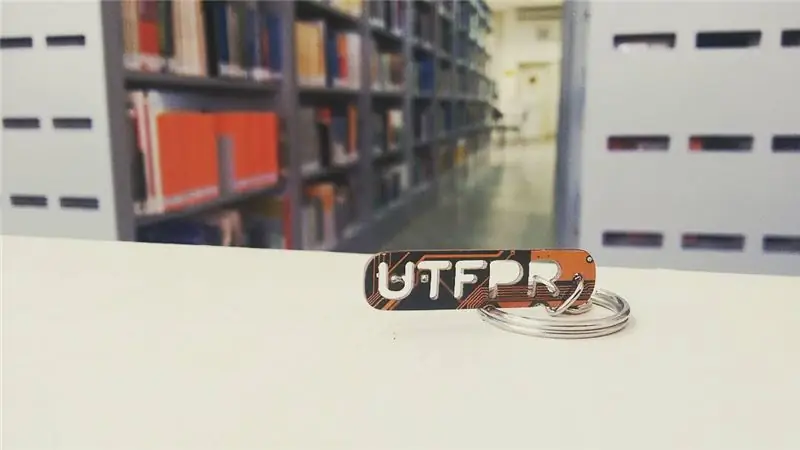
E-Waste Keychain: Сәлеметсіз бе, бұл нұсқаулық-сіздің қоқысты қалай қайта пайдалану керектігі туралы көбірек түсінік беру! Мен басқа нұсқауды алған аналық платаларды (бұл: E-Waste динамигі) Алайда, қадамдар бірдей. бұл кілттер - бұл
Twitchy, сіздің электронды қалдықтар досыңыз: 11 қадам (суреттермен)
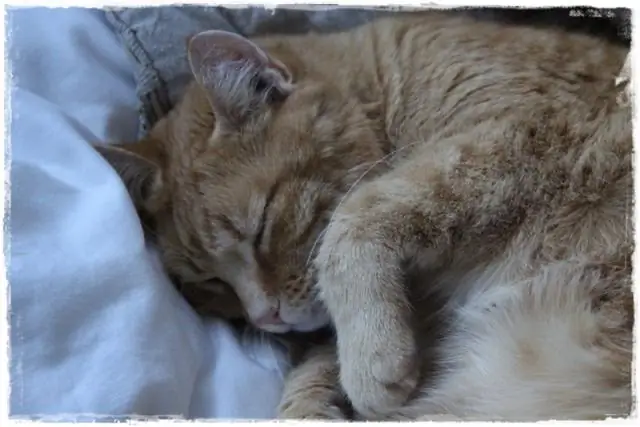
Twitchy, сіздің электронды досыңыз: Ол хомяктан гөрі таза, және рептилиялардың көпшілігінен гөрі мінезі жақсы, мен бұрынғы итке қарағанда әлдеқайда ақылды. Оның үстіне, ол қоқыстардан жасалған және оны салу өте қызықты. Адам популяциясын бөлуге болады (және, мүмкін)
